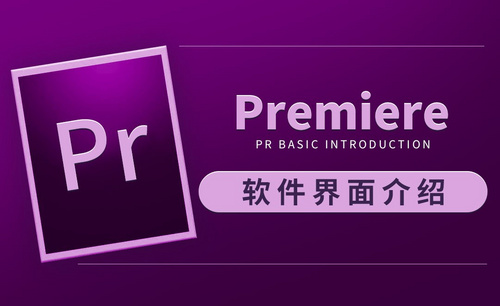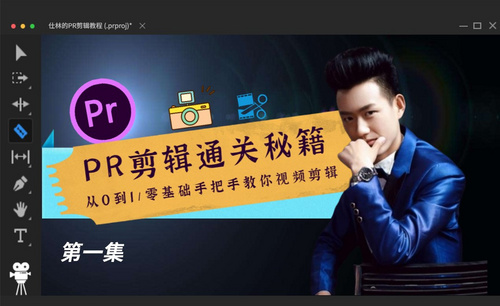pr是什么软件?Pr特效该怎么做?
发布时间:2021年10月14日 18:01
说到pr,对于一些小伙伴来说应该很熟悉;那么,对于不熟悉的伙伴,pr是什么软件呢?这里,我给大家进行简单的科普!pr是Adobe premiere的简称,它是一款常用的视频编辑软件,和PS、AI软件一样,都是由Adobe公司推出。Pr是视频编辑爱好者和专业人士必不可少的视频编辑工具,它可以提升我们的创作能力和创作自由度,它是易学、高效、精确的视频剪辑软件。那么,你们知道pr特效该怎么做吗?接下来,我们就一起来看看具体操作吧!
步骤如下:
1.打开Pr软件,将视频素材拖入时间轨道中,【按住Alt键】选中音频并【删除】,如图所示。
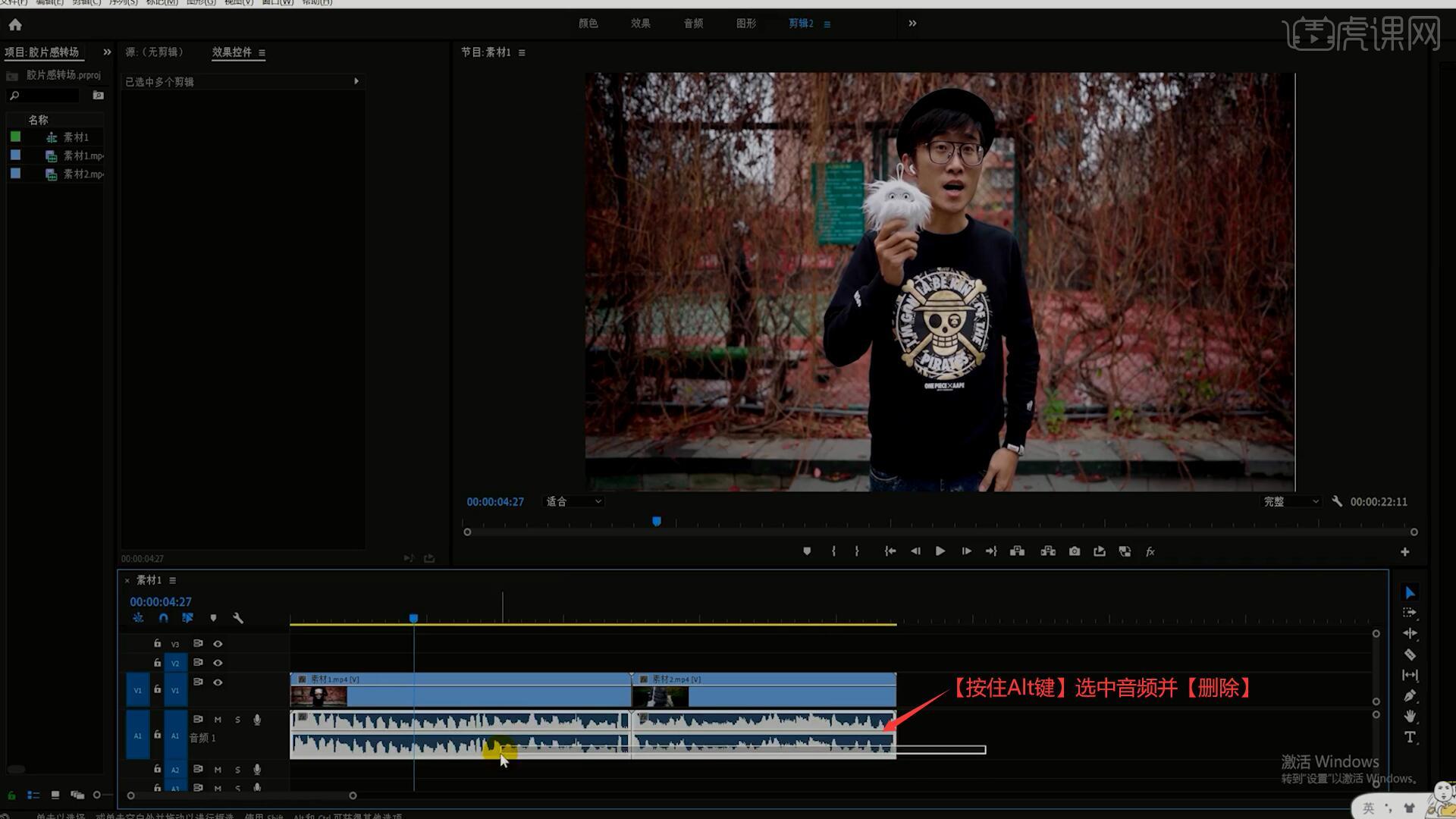
2.【删除】部分视频素材的头部和尾部,将时间指针放置在两段素材中间,选择【效果-视频过渡-溶解-交叉溶解】,然后选中这两段视频素材【按Ctrl+D键】添加过渡转场,如图所示。
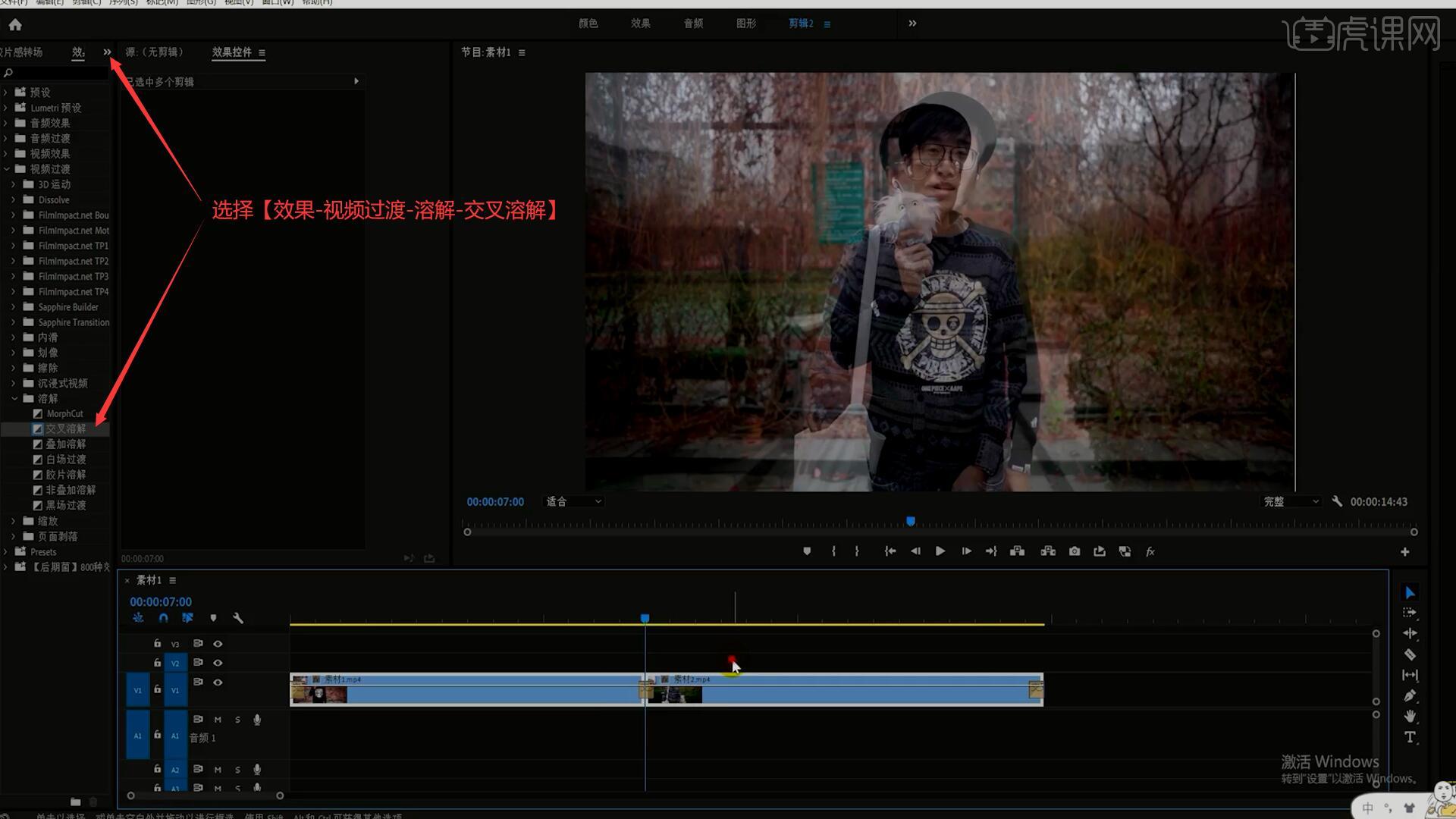
3.【删除】头尾的过渡转场,仅保留中间的,选择【交叉溶解】并缩短至5~6秒左右,如图所示。
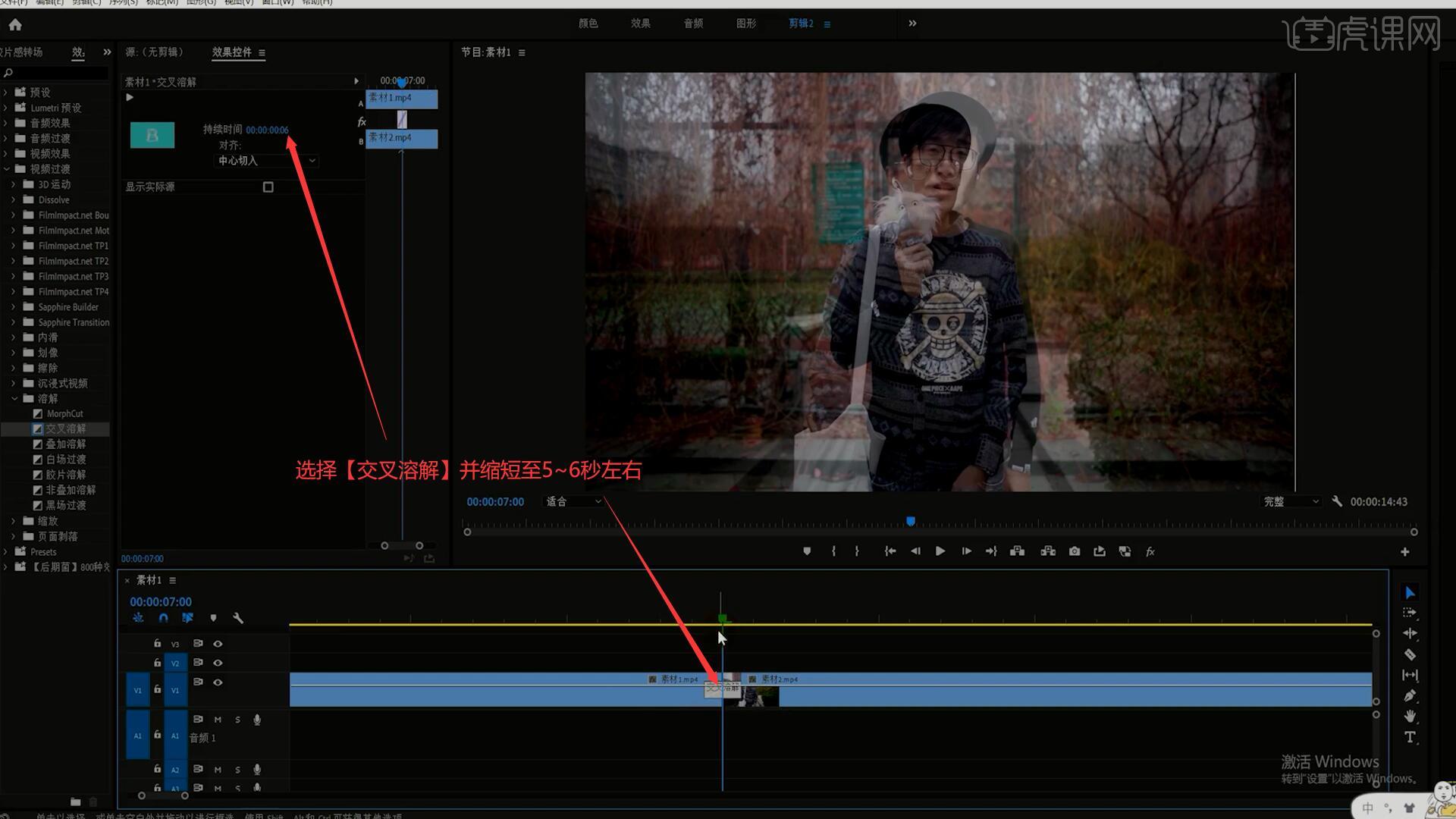
4.回到【项目】面板,【右键】空白处选择【新建项目-调整图层】,点击【确定】后将调整图层拖入轨道中,然后增加其持续时间,同学们可自行设置调整图层的持续时间,如图所示。
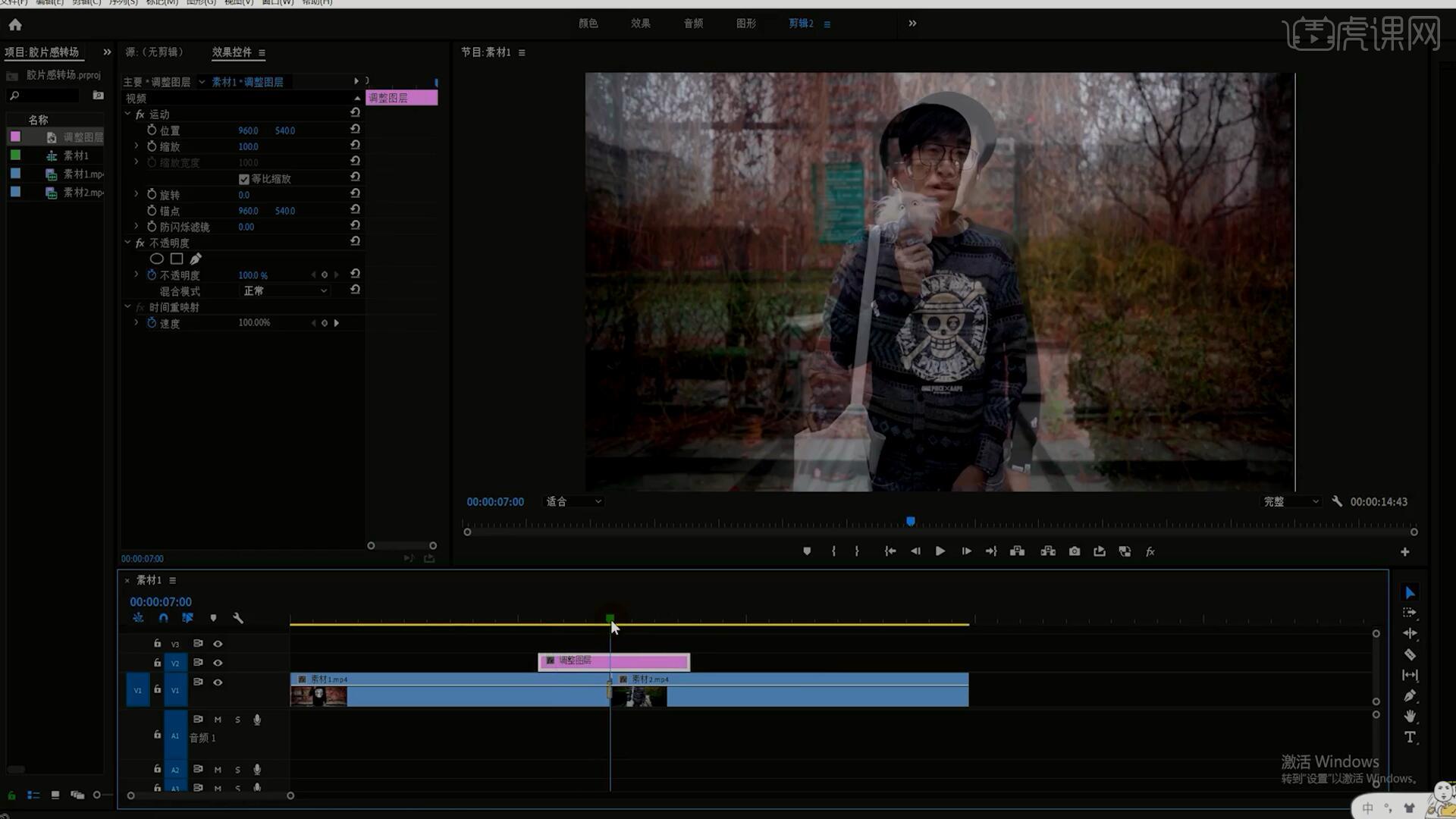
5.选择【效果】并搜索【偏移】,将【偏移】效果拖给调整图层,然后将时间指针放置在调整图层的第一帧,打上【将中心移位至】关键帧,如图所示。
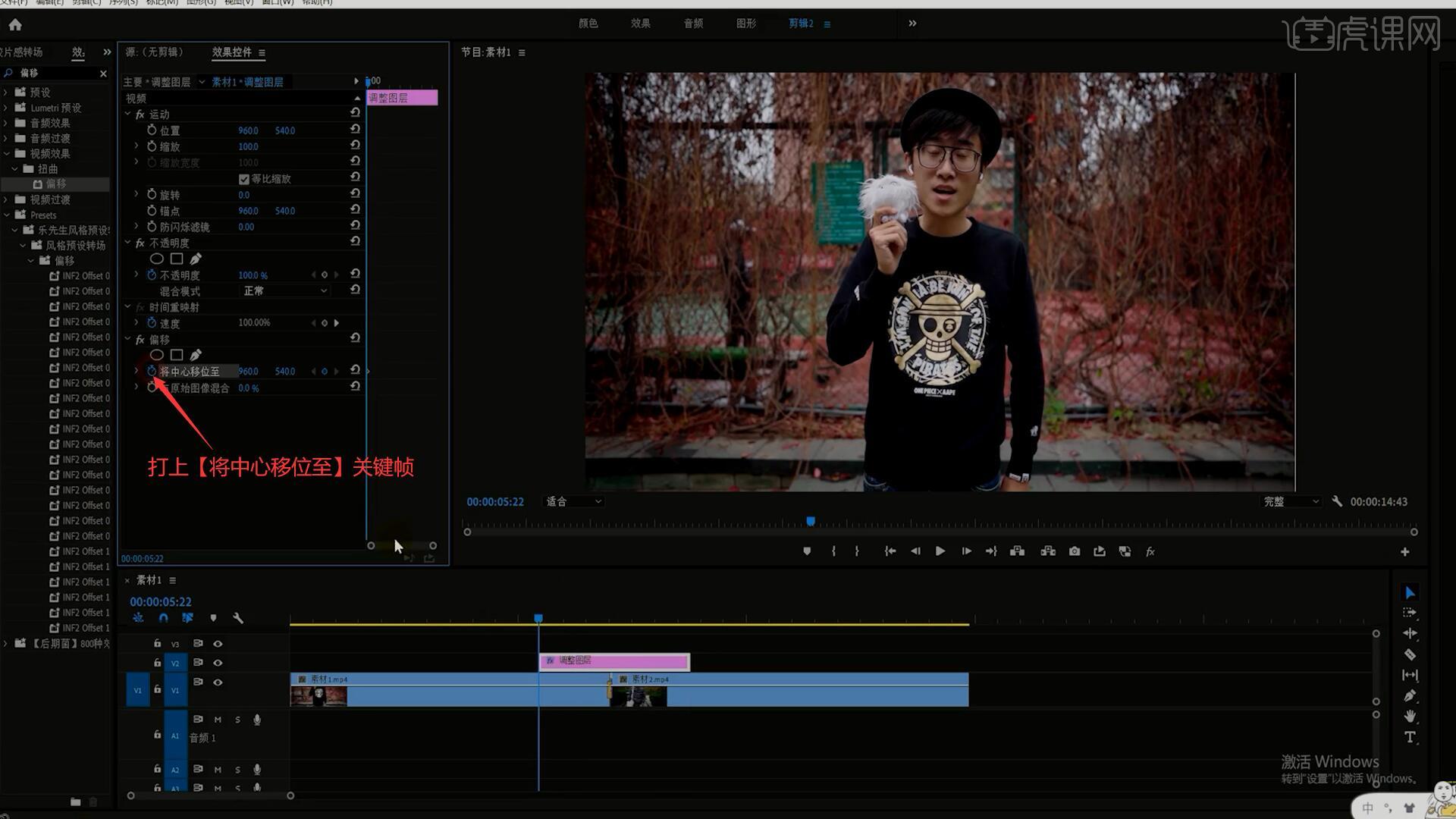
6.将时间指针放置在调整图层的最后一帧或稍靠前一些,再次打上【将中心移位至】关键帧并向下拖动Y轴的参数,同学们可根据需要拉动画面,想要过渡几个画面就拉动几个画面,注意拉动完成时画面要对齐画框,如图所示。
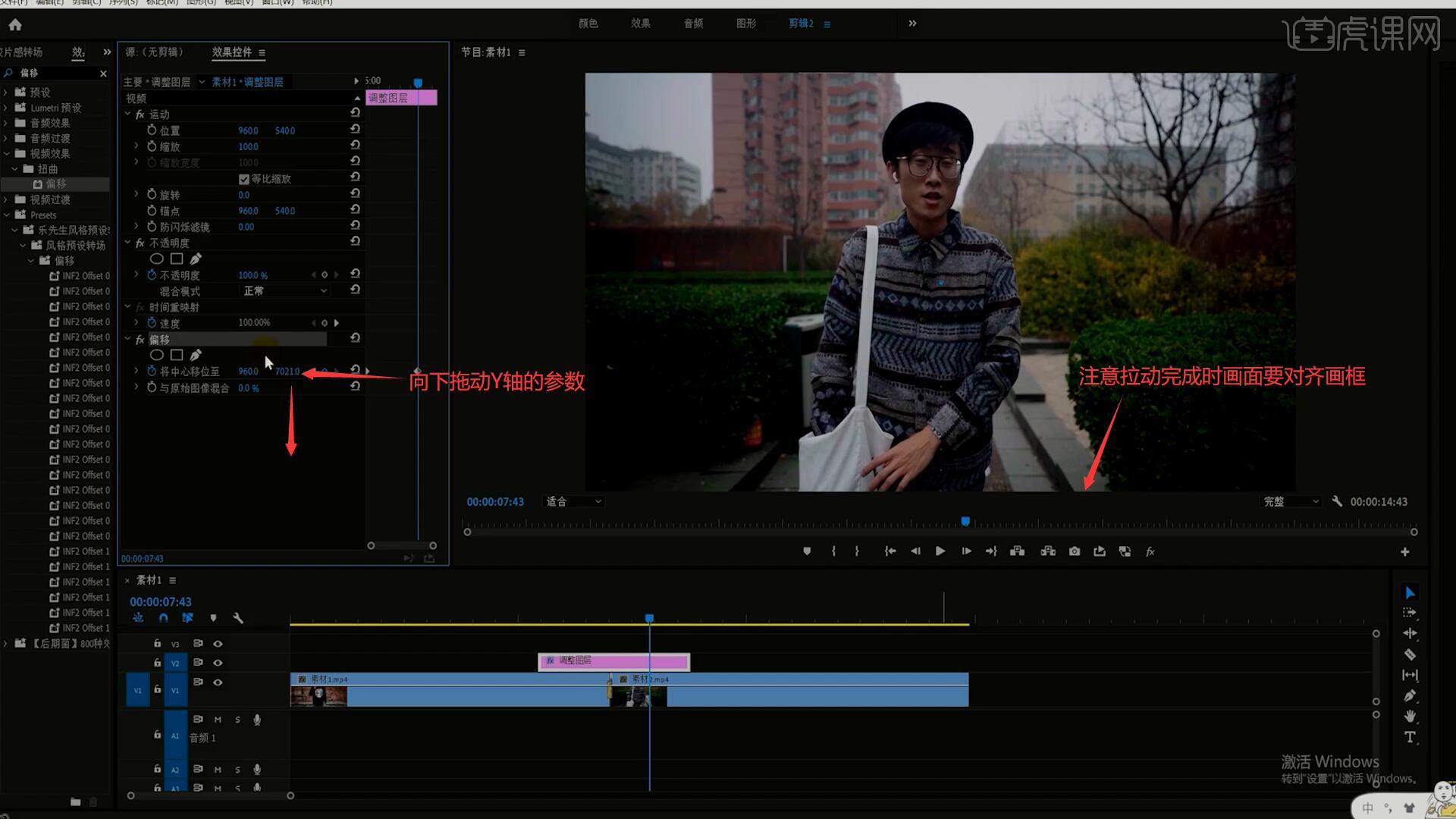
7.拖动时间指针查看效果,发现画面溶解效果有些明显,缩短其时间解决,然后在【效果】面板里搜索并为调整图层添加【方向模糊】效果,在调整图层的第一帧打上【模糊长度】关键帧,如图所示。
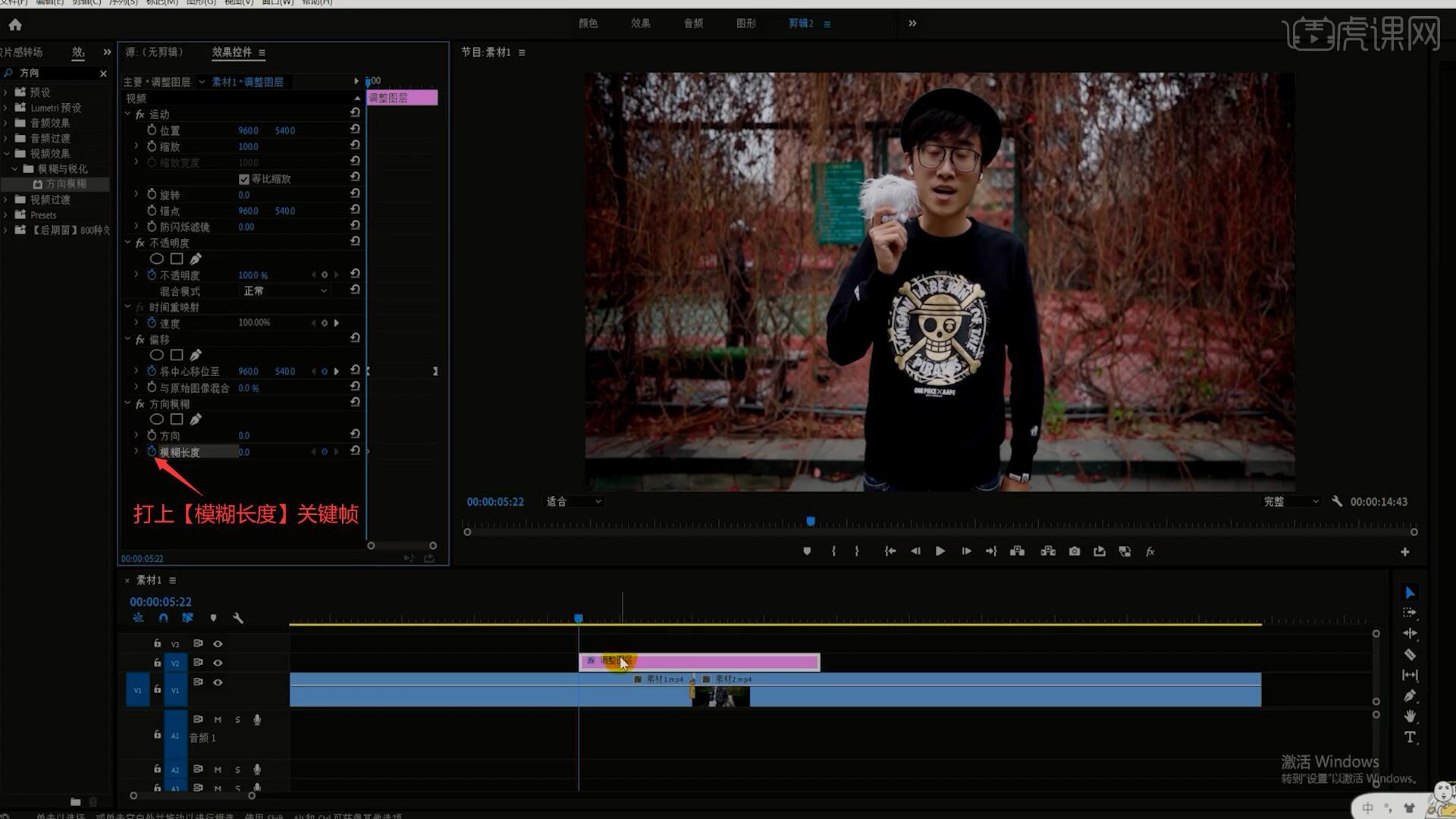
8.在调整图层的1/4和3/4处也打上【模糊长度】关键帧并调整参数为10,最后一帧的【模糊长度】关键帧参数为0,如图所示。
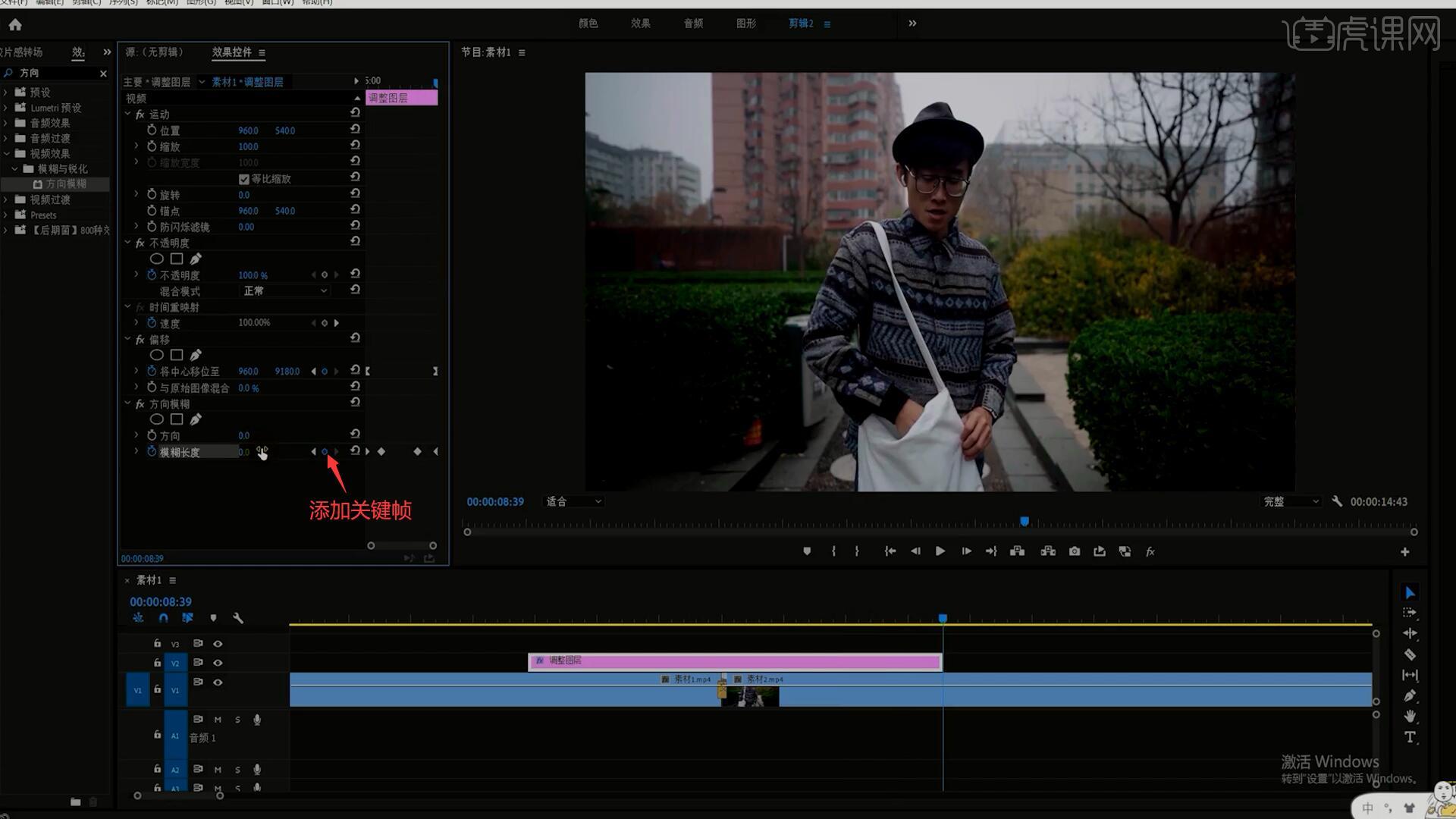
9.接下来为画面增加胶片感,在【效果】面板中将【颜色校正-Lumetri颜色】拖给调整图层,展开参数中的【晕影】,在调整图层第一帧打上【数量】关键帧,如图所示。
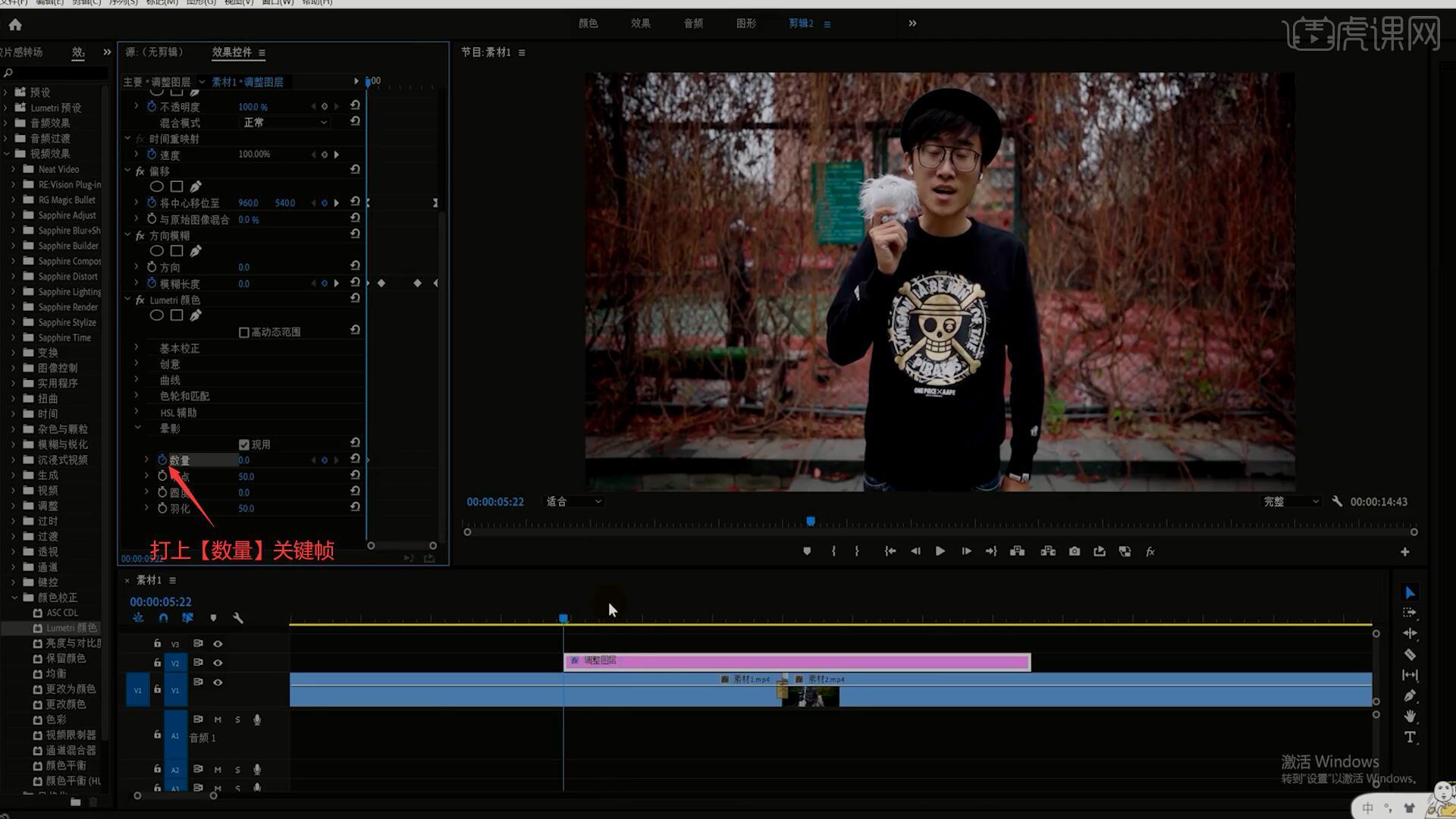
10.相同方法在1/4和3/4处也打上【数量】关键帧并调整参数为-5,最后一帧的【数量】关键帧参数为0,选中这几个关键帧【右键】选择【缓入】和【缓出】,减少画面突兀的感觉,然后微调各个关键帧的位置,使效果更自然,如图所示。
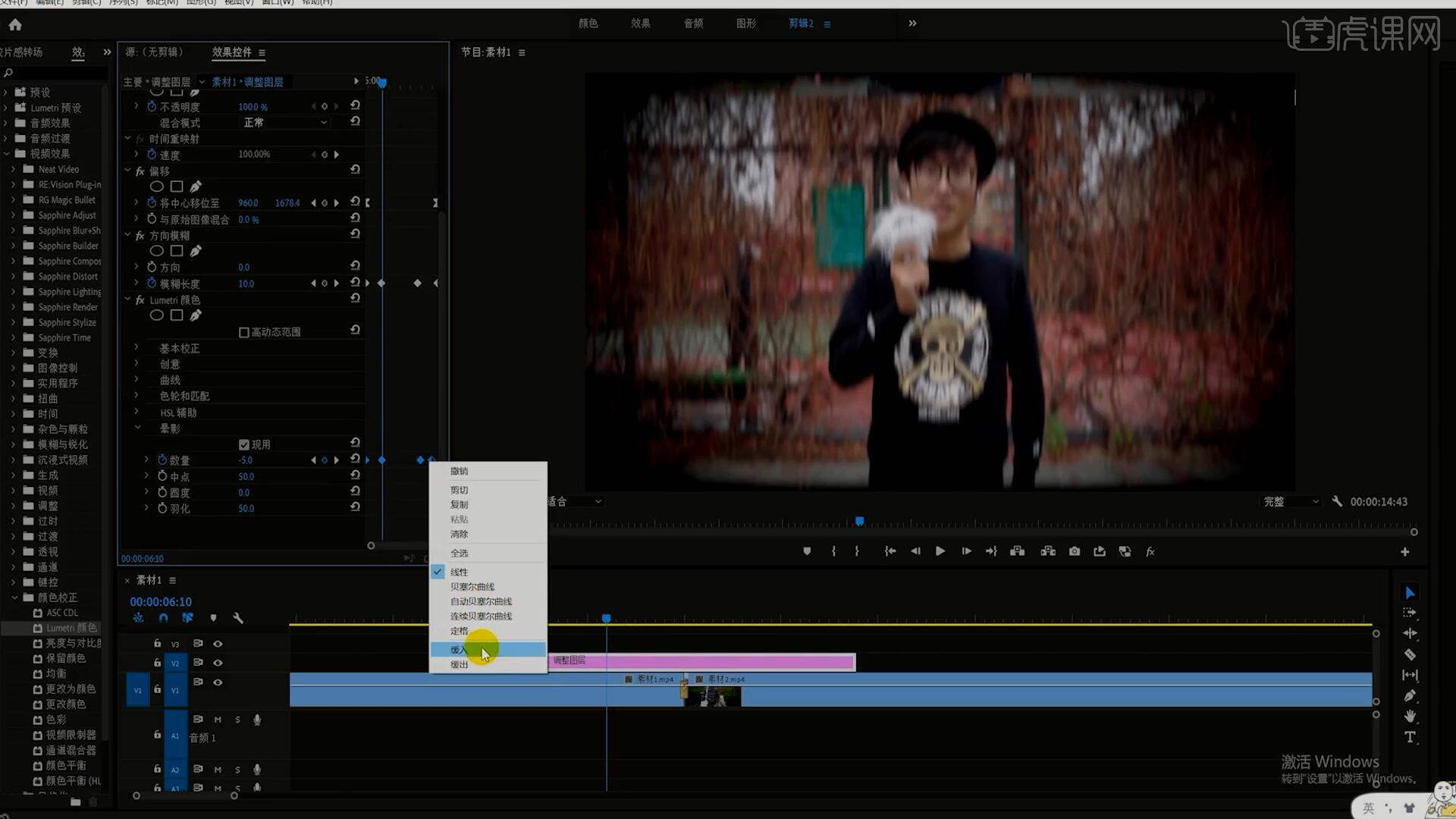
11.将音效素材拖入Pr中,然后将其拖入时间轨道,调整其长度比调整图层稍长,然后为其设置【淡入/淡出】即可完成制作,如图所示。
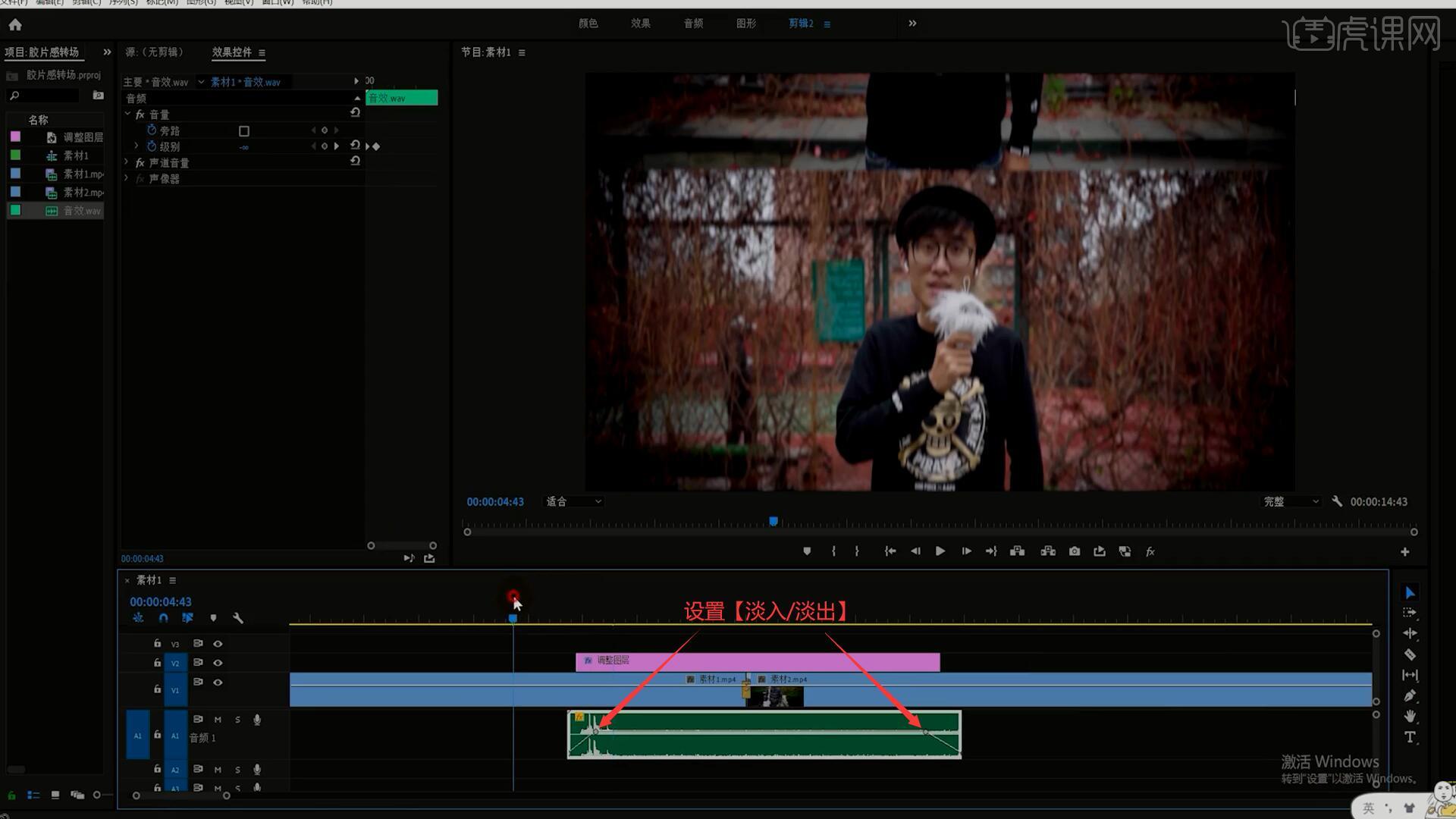
12.回顾本节课所讲解到的内容,难重点同学们可以在下方评论区进行留言,老师会根据你们的问题进行回复。
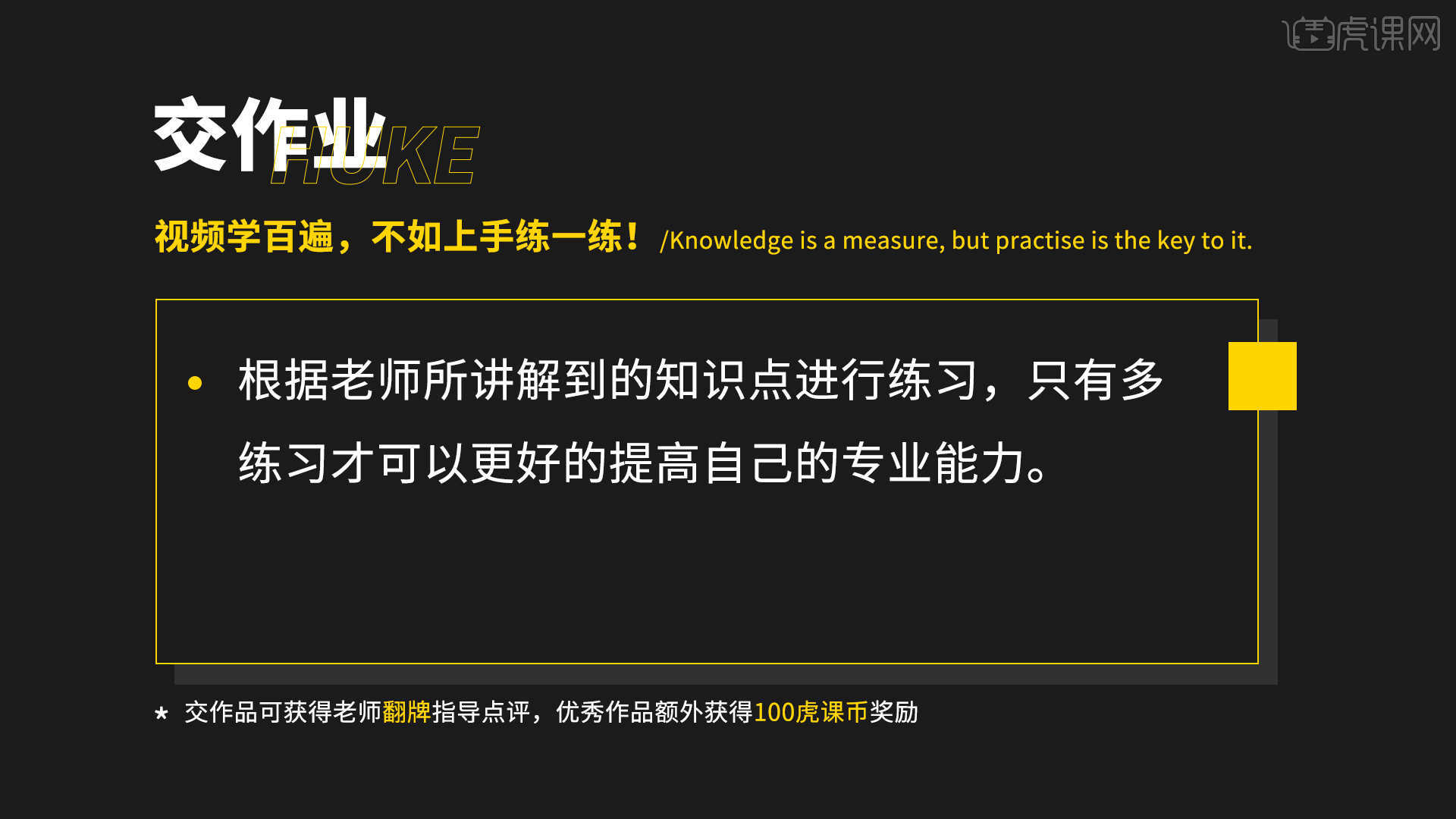
13.最终效果如图所示,视频学百遍,不如上手练一练!你学会了吗?
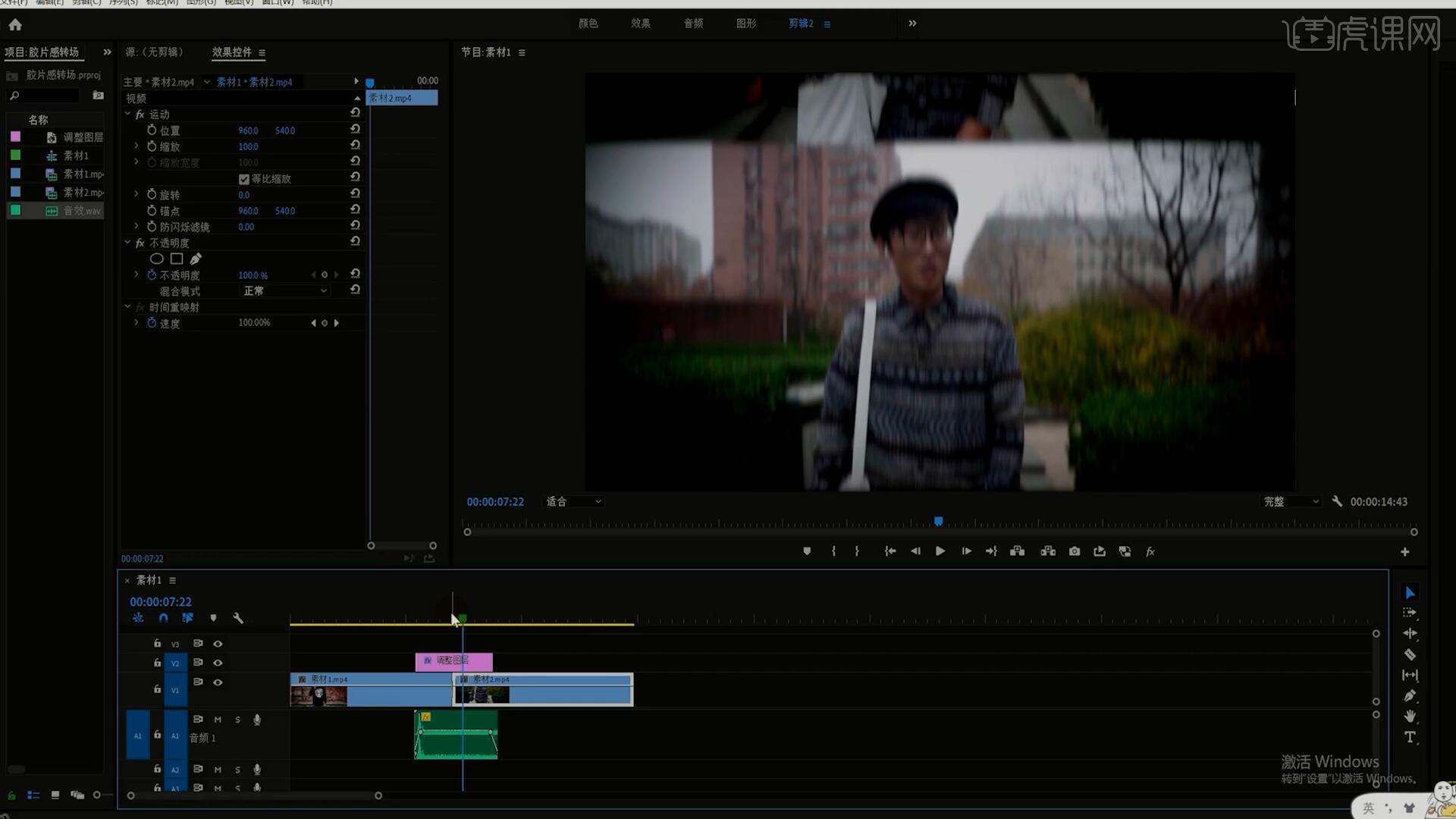
好了,以上分享的就是关于pr是干什么的详解了。还给大家举了一个pr转场特效的案例,这样一来,相信大家已经对pr有了大致的了解了吧!那我们今天的课程分享到这里就要结束了。pr软件功能强大,它提供了采集、剪辑、调色、美化音频、字幕添加、输出DVD刻录的一整套流程,满足了我们创建高质量作品的所有要求。喜欢Pr的同学赶紧去下载一个试试吧!
本篇文章使用以下硬件型号:联想小新Air15;系统版本:win10;软件版本:Adobe premiere CC 2020。